使用Autodesk 3DS Max如何制作橱柜
来源:网络收集 点击: 时间:2024-04-08【导读】:
在进行室内餐厅设计时,需要进行橱柜的设计,简单的橱柜模型是初学Autodesk 3DS Max软件必须要掌握的,下面就和小编一起来设计吧!工具/原料more电脑及Autodesk 3DS MAX软件方法/步骤1/9分步阅读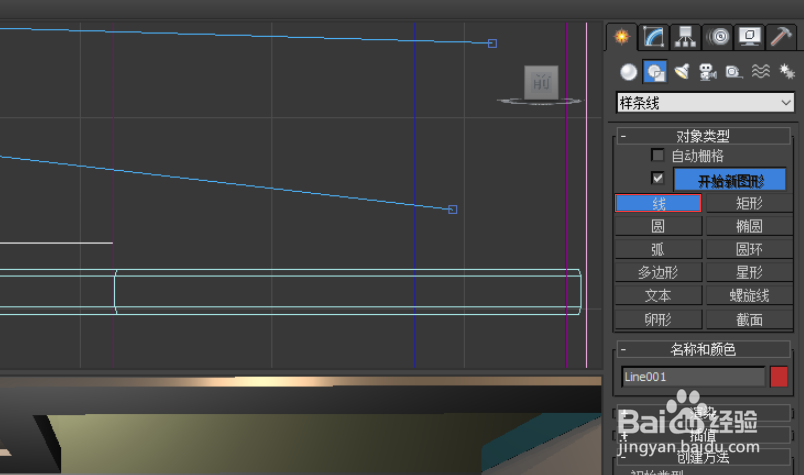
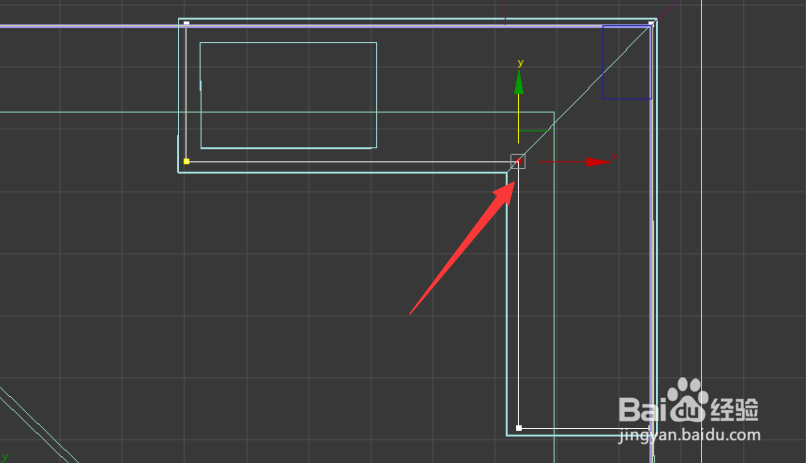 2/9
2/9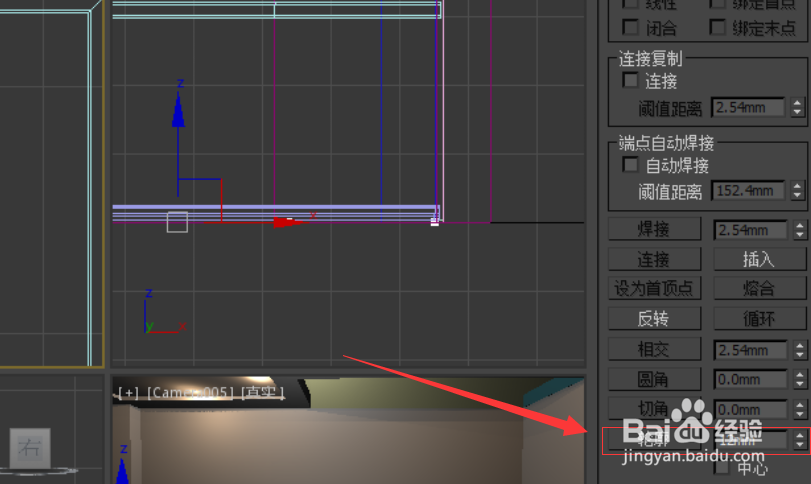
 3/9
3/9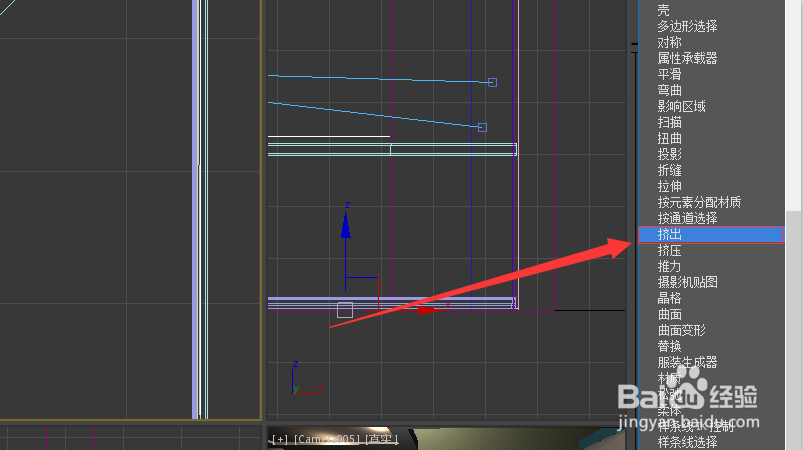
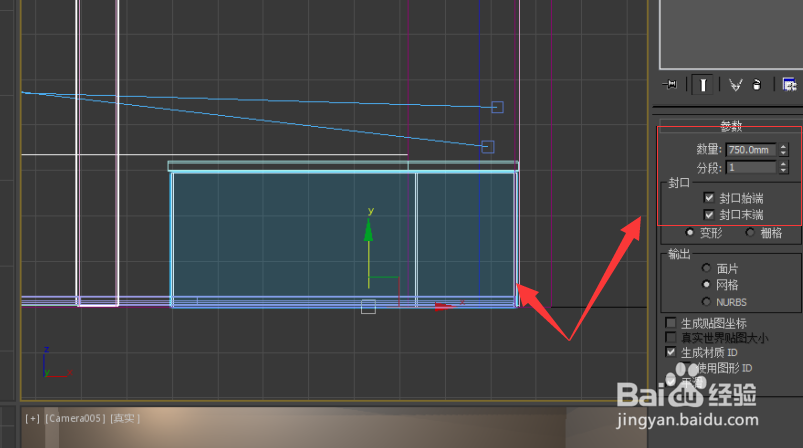 4/9
4/9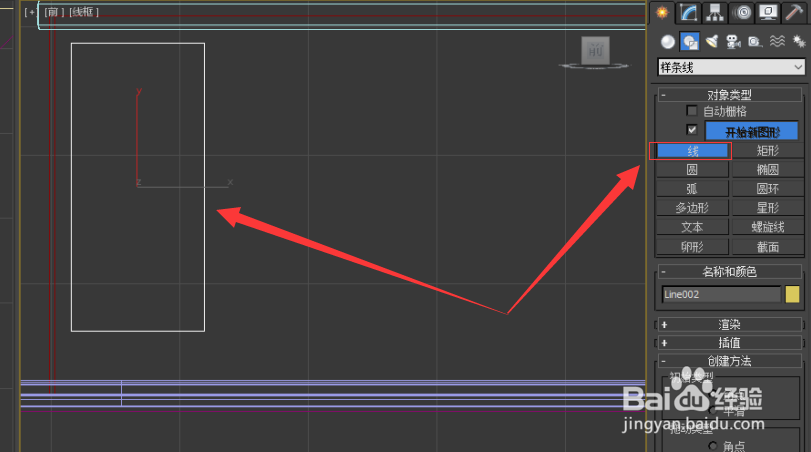 5/9
5/9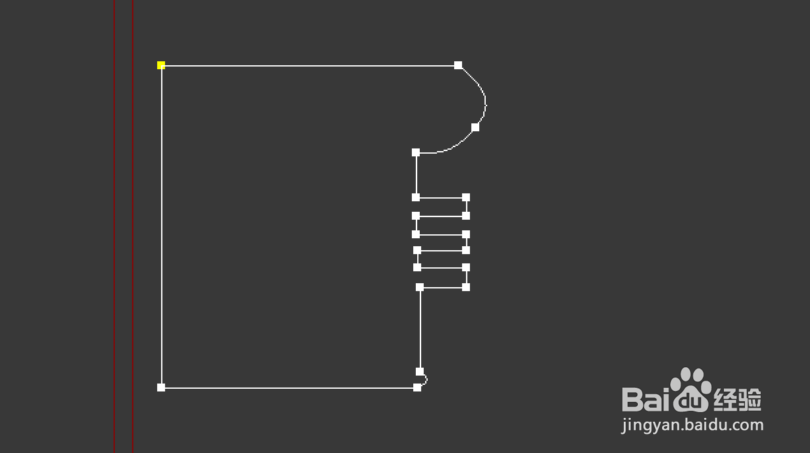 6/9
6/9
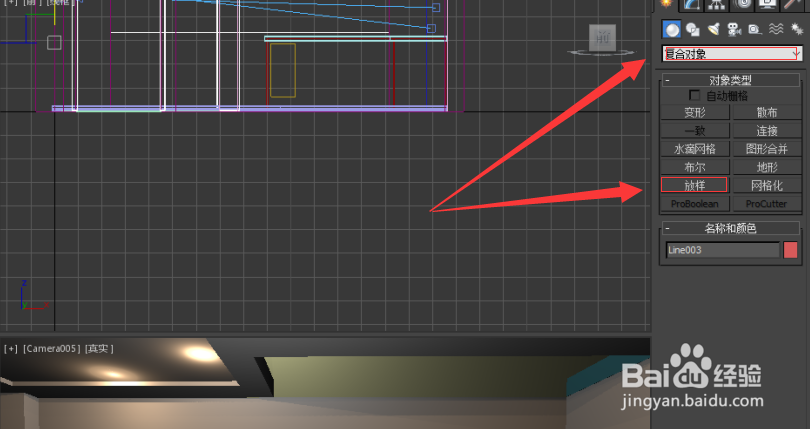 7/9
7/9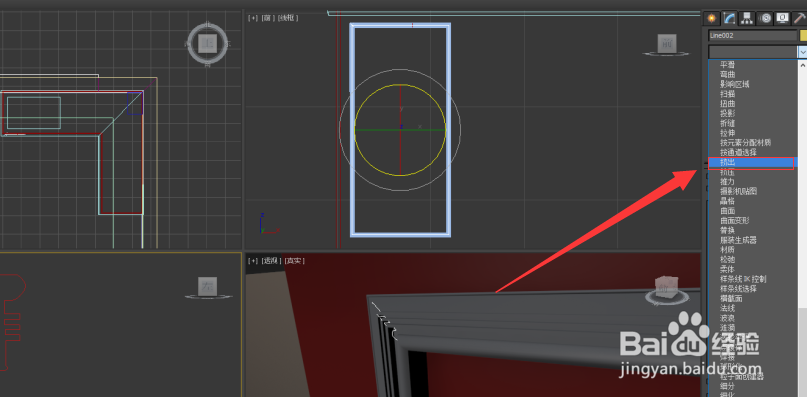
 8/9
8/9 9/9
9/9 注意事项
注意事项
运行Autodesk 3DS MAX软件,选择样条线卷栏下的线命令,依据橱柜的柜台大小绘制橱柜外轮廓;
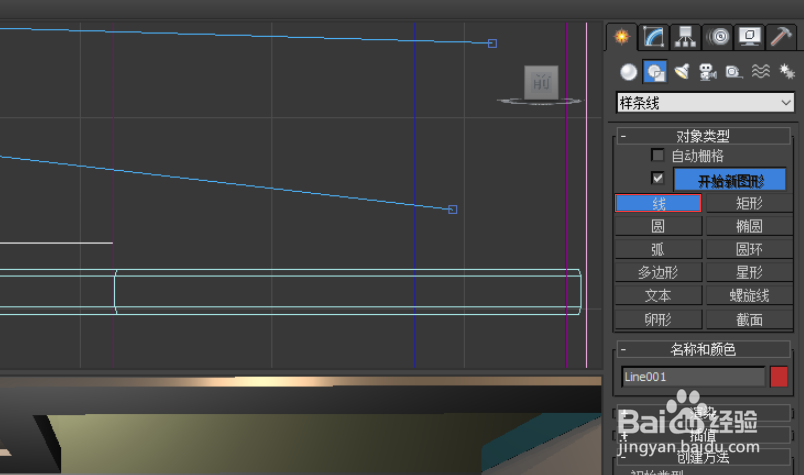
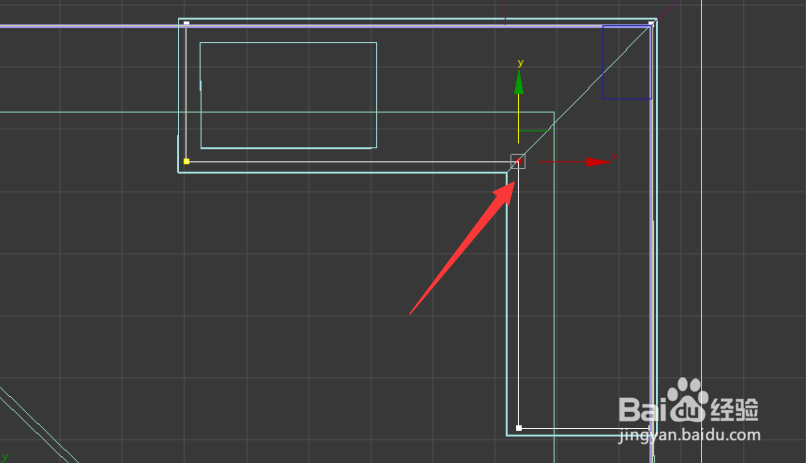 2/9
2/9选中线型,进入修改器列表,选择轮廓按钮,设置轮廓为12mm,按回车键,为橱柜添加外轮廓;
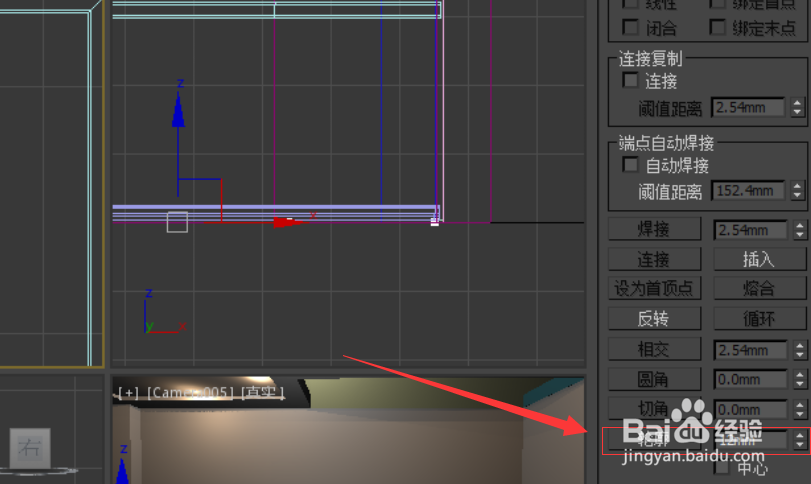
 3/9
3/9选中线性,进入修改器列表,选择挤出修改器,为橱柜挤出一定高度,并修改相应参数;
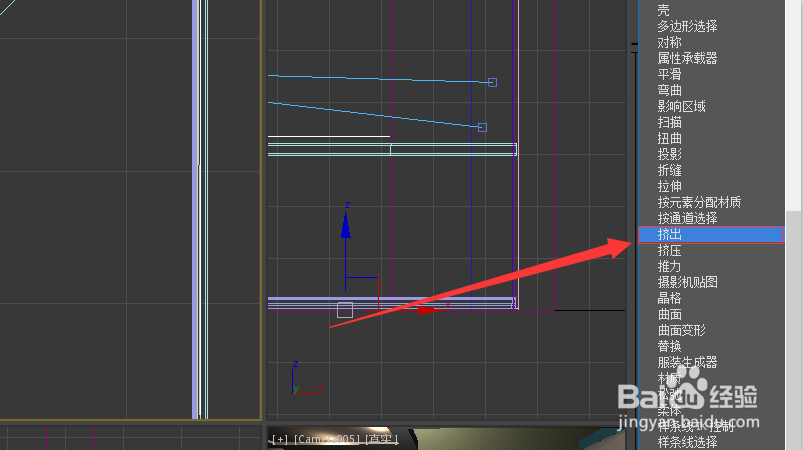
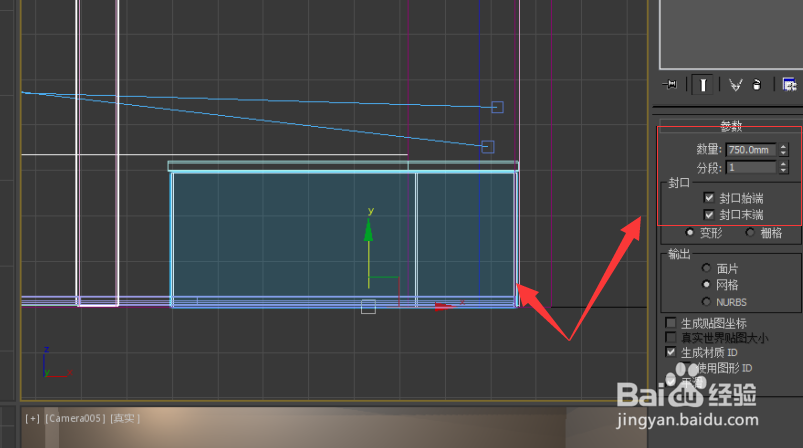 4/9
4/9选择样条线中的线型,切换到前视图,在橱柜外侧绘制橱柜门的轮廓线;
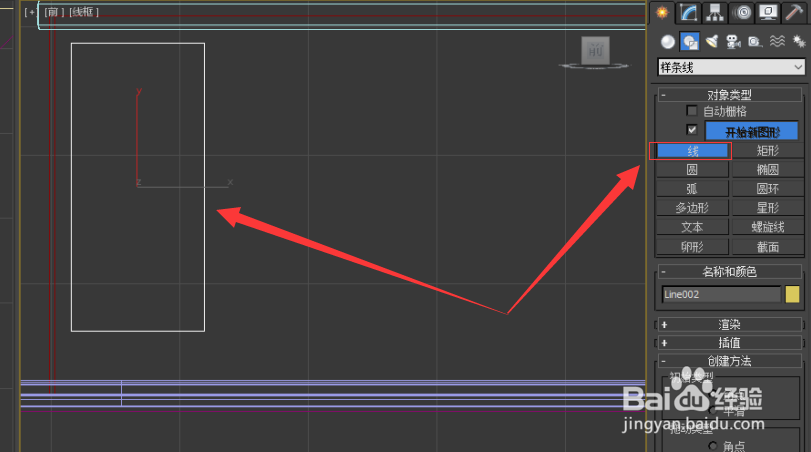 5/9
5/9在左视图绘制橱柜门边沿的装饰横截面的轮廓,绘制后调整位置;
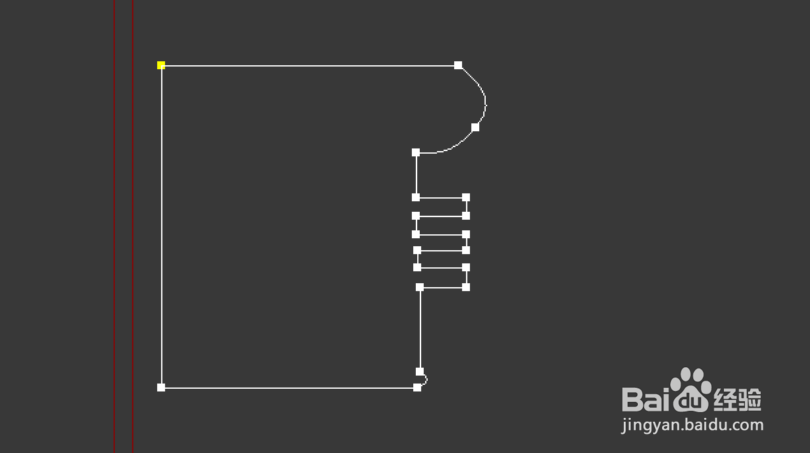 6/9
6/9选中橱柜门的轮廓线,选择复合对象下的放样按钮,并拾取图形(装饰横截面的轮廓),对路径进行必要的调整,完成橱柜门外部修饰边制作;

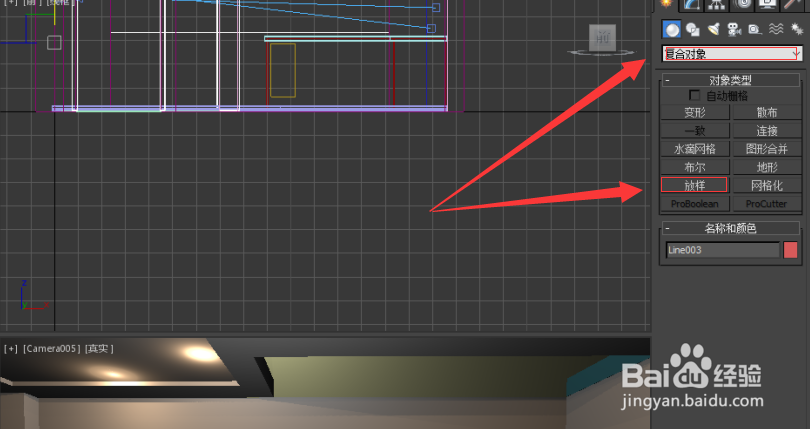 7/9
7/9复制橱柜门的轮廓线,选择基础修改器,挤出高度为12mm,挤出橱柜门,并调整相应位置;
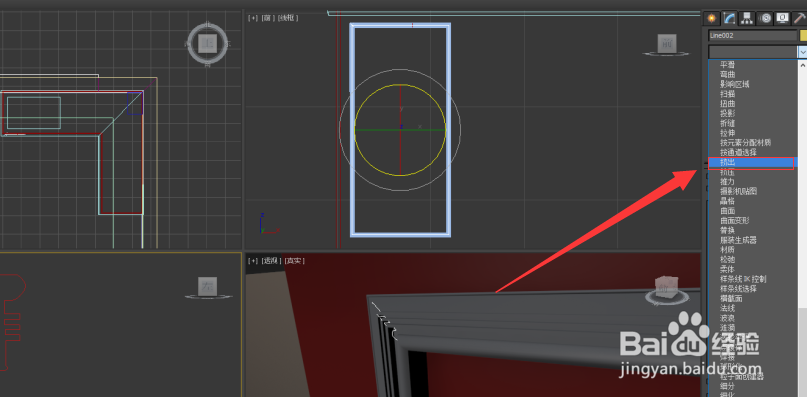
 8/9
8/9同样的方法(绘制路径及横截面),使用放样命令制作橱柜的门把手,更改颜色,复制、移动至合适的位置;
 9/9
9/9直接渲染(未进行材质制作)。
 注意事项
注意事项使用Autodesk 3DS Max软件需要正版授权。
版权声明:
1、本文系转载,版权归原作者所有,旨在传递信息,不代表看本站的观点和立场。
2、本站仅提供信息发布平台,不承担相关法律责任。
3、若侵犯您的版权或隐私,请联系本站管理员删除。
4、文章链接:http://www.1haoku.cn/art_469452.html
上一篇:qq音乐最近常听怎么删除
下一篇:王者营地怎么换头像
 订阅
订阅